Как сделать нарисованный портрет из фото бесплатно
В последнее время все более модными становятся интернет-сервисы, которые позволяют менять внешность человека. И если сперва лицу дорисовывались очки и борода, то развитие искусственного интеллекта дало новые возможности. Не так давно пользователи увлеклись превращением себя на фотографиях в лица другого пола, потом – генерировали лицо в детстве или старости. В этом материале мы расскажем о сервисе AI Portaits, который позволяет из обычной фотографии создать картину в стиле известных живописцев.
Яблык в Telegram и YouTube. Подписывайтесь! |
♥ ПО ТЕМЕ: Как создать двойника на фото (клонировать объекты) на iPhone.
Еще в 2014 году появились приложения, умеющие превращать фотографии в стилизованные рисунки. Обычное селфи можно было превратить в яркий поп-арт или милый карандашный эскиз. Качество этих работ было невысоким, да и о художественной ценности говорить не приходилось.
Сервис AI Portraits был создан Мауро Мартино и его коллегами из Миланского политехнического института и лаборатории искусственного интеллекта MIT-IBM Watson. Сервис работает по схожим с другими хитами, FaceApp и DeepNude, принципам. Используются сразу две нейросети. Первая отвечает за распознавание лица, а вторая создает на его основе новое изображение.
Для своего обучения AI Portraits использовала почти 45 тысяч портретов, созданных начиная с эпохи Возрождения и до современности. Но сервис не просто копирует стиль какого-то времени, а создает уникальную картину с вашим лицом.
♥ ПО ТЕМЕ: Как убрать предметы, людей (лишние объекты) с фотографии на iPhone.
Сперва нейросеть отыскивает на фотографии понятные ей элементы: глаза, рот, нос, уши, а потом убирает ненужный фон и переносит информацию о лице в картину выбранной эпохи с наложением художественного эффекта.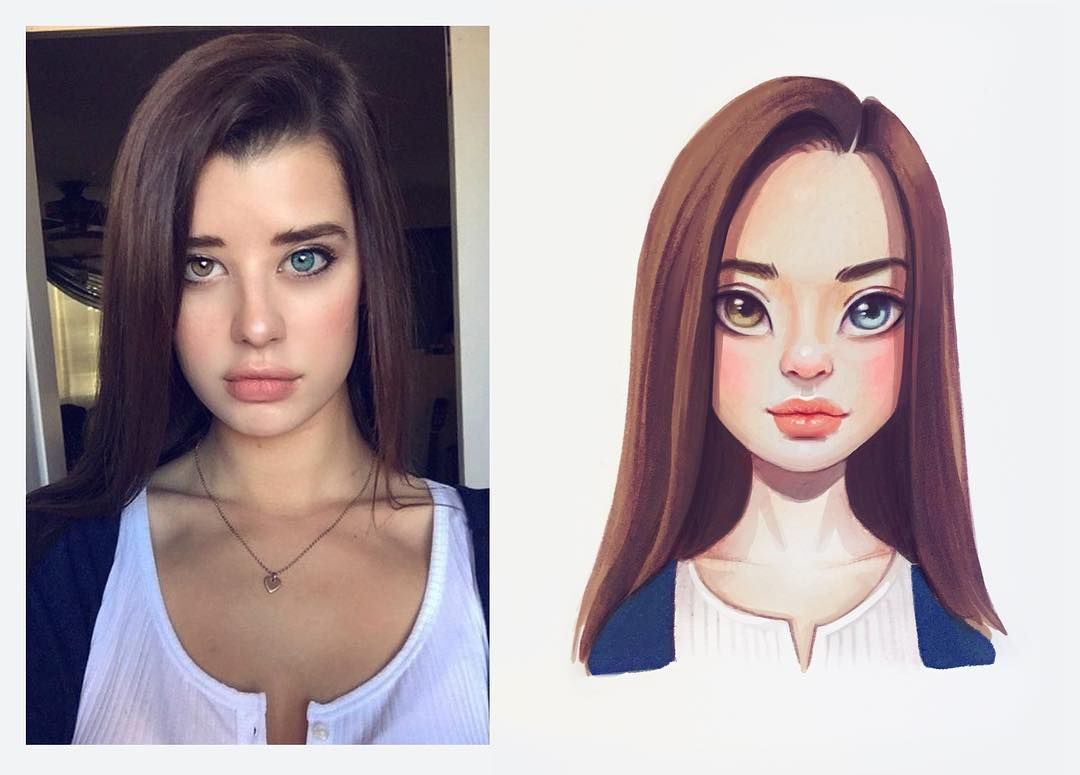
Интересно, что с улыбающимися людьми искусственный интеллект не работает. Такая фотография в картину превратиться не сможет. Все дело в том, что в средние века на портретах люди не улыбались. Художники считали улыбку искажающей правильные черты лица. Поэтому и эмоции на портретах изображались редко.
Кроме того, пользователи заметили несколько особенностей в работе сервиса. Если предоставить ему светлую фотографию, то в результате искусственный интеллект создаст рисунок на основе пастели или сделанный карандашом. Это можно считать результатом характерного обучения, ведь именно таких портретов и было предоставлено ИИ больше всего. А из фотографии с двумя и более лицами нейросеть выберет только кого-то одного.
Смотрите также:
- Что может Фотошоп для Айфона: возможности бесплатных приложений Adobe Photoshop (Express, Fix и Mix) для iOS.
- Levitagram, или как на iPhone создавать фото с эффектом левитации (полета).
- Color Accent: Как изменять отдельные цвета на фото на черно-белые в iPhone и iPad.
Насколько публикация полезна?
Нажмите на звезду, чтобы оценить!
Средняя оценка 4.6 / 5. Количество оценок: 5
Оценок пока нет. Поставьте оценку первым.
Метки: iFaq, Новые технологии.
Как сделать фото похожим на картину
Фотография не является прямым копированием окружающей нас действительности. Хотя некоторые считают, что фотография объективна и документальна, что ей можно верить как своим собственным глазам. На деле же даже своим собственным глазам не всегда можно верить.
На деле же даже своим собственным глазам не всегда можно верить.
Большинство проблем фотографии возникают из-за несоответствия того, что фотограф видит в реальности с тем, что потом получается на фотографии. Дело в том, что реальный мир многомерный и человек может оценивать высоту, ширину и глубину предметов, время, ощущать запахи, звуки, температуру… Фотография же лишена многих измерений жизни, она по сути является аналогом того отпечатка окружающего мира, который формируется на сетчатке человеческого глаза, причём только одного глаза, что делает фотографию плоской.
С плоскостью в фотографии можно бороться разными методами: законами композиции, глубиной резкости, стерео съёмкой. Но есть ещё одна более сложная проблема, которая заключается в несоответствии диапазона яркостей, который способен охватить человеческий глаз с тем, который формируется на фотоплёнке или матрице фотоаппарата.
В чём это проявляется?Мы с вами можем в ясный солнечный день сразу увидеть детали и в ярких областях наблюдаемой сцены и в тенях. Плёнка и матрица в этом отношении пока менее совершенны, чем человеческий глаз. Для описания способности матрицы или плёнки передавать яркость объектов реальной сцены введена характеристика, которая называется “динамический диапазон фотоматериала”. По английски этот термин звучит так: Dynamic range. Чем больше этот диапазон, тем ближе он к способностям человеческого глаза и тем проще фотографу делать снимки.
Плёнка и матрица в этом отношении пока менее совершенны, чем человеческий глаз. Для описания способности матрицы или плёнки передавать яркость объектов реальной сцены введена характеристика, которая называется “динамический диапазон фотоматериала”. По английски этот термин звучит так: Dynamic range. Чем больше этот диапазон, тем ближе он к способностям человеческого глаза и тем проще фотографу делать снимки.
Классический пример, попробуйте сфотографировать человека на фоне окна, чтобы и лицо было видно и улицу. Вряд ли у вас это получится. Глазами вы чаще всего сможете видеть и то и другое одновременно, но на снимке либо лицо будет слишком тёмным, либо окно будет слишком ярким, для того, чтобы мы смогли что-нибудь в него разглядеть. Как же быть?
Выхода три:1. Снижаем диапазон яркостей снимаемой сценыВ этом варианте мы, например можем просто взять дополнительный источник света и начать освещать им тёмные части сюжета, приближая их по яркости к светлым. Делать это можно светоотражателем (рефлектором), либо лампой (лампой-вспышкой).
Делать это можно светоотражателем (рефлектором), либо лампой (лампой-вспышкой).
Во втором способе, когда у нас нет возможности повлиять на освещённость снимаемого объекта мы прибегаем к помощи различных фильтров, которые ослабляют слишком яркие световые лучи. При помощи этих фильтров мы можем ослаблять световой поток, идущий только от светлых участков снимаемой сцены (обычно это небо), не уменьшая световой поток поступающий в объектив от тёмных участков (лес, горы и т.д.). Тем самым мы уменьшаем разброс яркостей, уменьшая динамический диапазон. Типичным примером такого фильтра является нейтральный градиентный фильтр, который представляет собой частично затемнённое стекло. При съёмке через такой фильтр небо затемняется, а наземный пейзаж остаётся неизменным.
Ещё одним примером такого фильтра может служить поляризационный фильтр, о котором мы писали здесь. А также узнайте как можно раздобыть такой фильтр бесплатно.
3.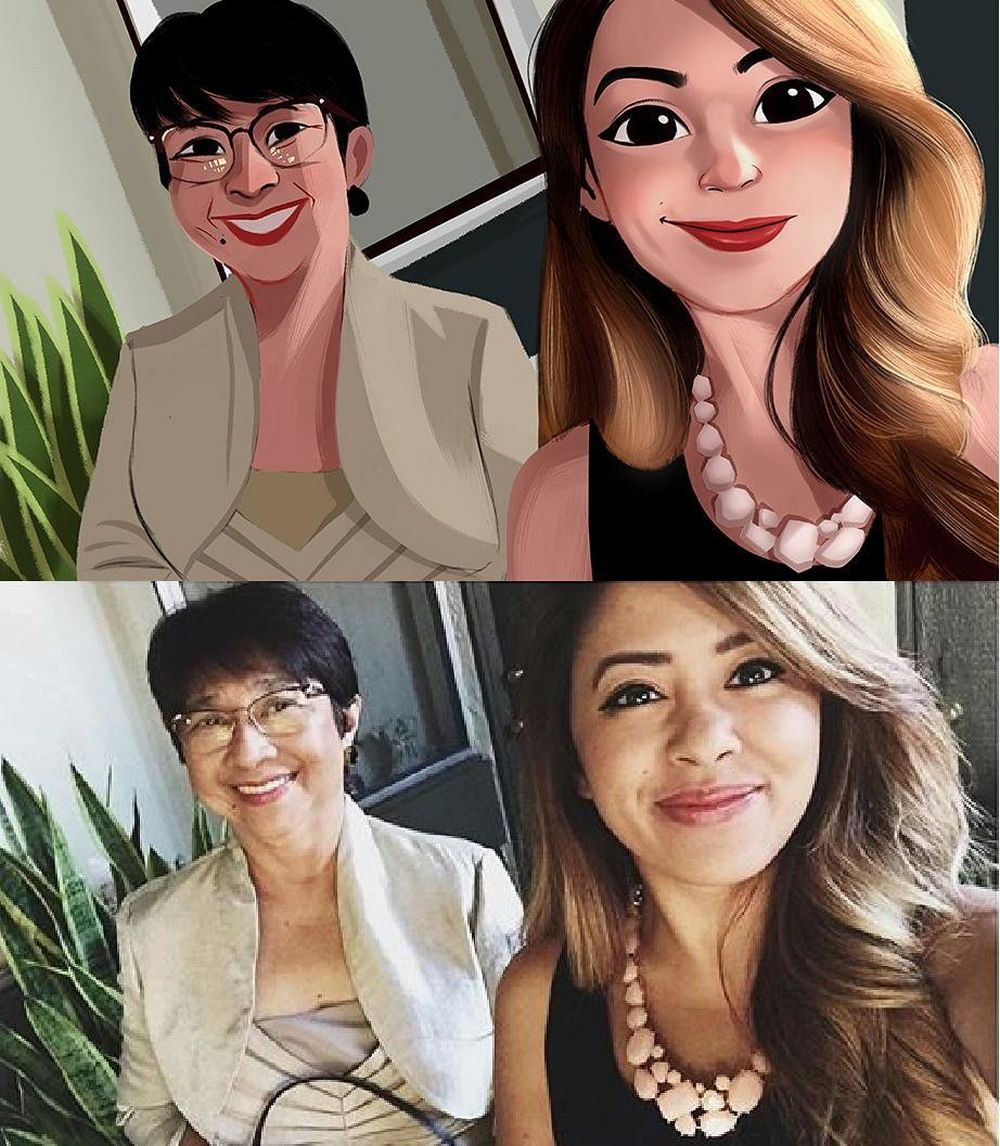 Увеличиваем динамический диапазон конечного изображения
Увеличиваем динамический диапазон конечного изображенияТретий способ решения проблемы требует ещё более сложных манипуляций. Здесь на помощь нам приходит достаточно популярный в наше время метод склейки нескольких по разному экспонированных фотографий в одну. Иными словами, сначала фотографируем так, чтобы были видны детали в тенях, а потом, чтобы прорисовались яркие объекты. Всё это склеивается в одну фотографию и называется High Dynamic Range Imaging — Изображение Высокого Динамического Диапазона (HDRI) или просто HDR изображение. Использование такой методики позволяет действительно получить изображение, динамический диапазон которого сравним или даже превосходит возможности человеческого глаза.
К сожалению, полученные HDR-изображения нельзя пока увидеть. На современном этапе развития техники бумага и мониторы имеют маленький динамический диапазон. Поэтому, для того чтобы увидеть эти изображения, динамический диапазон получившихся снимков опять сужают, но сужают уже на программном уровне. Каждый участок изображения анализируется программой, которая пытается добиться максимальной детализации и плавности тональных переходов.
Каждый участок изображения анализируется программой, которая пытается добиться максимальной детализации и плавности тональных переходов.
При съёмке HDR-изображений статичных объектов (натюрмортов, пейзажей и т.д.) проблем обычно не возникает. Камера ставится на штатив и делается несколько снимков. Когда же речь идёт о съёмке портретов, то основная сложность оказывается в том, что нужно не только обездвижить фотоаппарат, но и заставить замереть человека, которого вы фотографируете. Всё остальное — дело техники.
Разберём создание HDR-портрета на конкретном примере. Со штатива было сделано три снимка:
ISO 100, f/1.4, 1/125 сISO 100, f/1.4, 1/30 с
ISO 100, f/1.4, 1/8 с
Дальше всё склеивается в Фотошопе или в другом редакторе. Получившаяся в итоге фотография содержит детали и в тенях и в яркостях. Смотрится достаточно своеобразно и больше похоже на картинку, нарисованную художником чем на фотографию. Это не удивительно, ведь глаз художника постоянно адаптируется к сцене и ему сложно соотносить разные яркости друг с другом.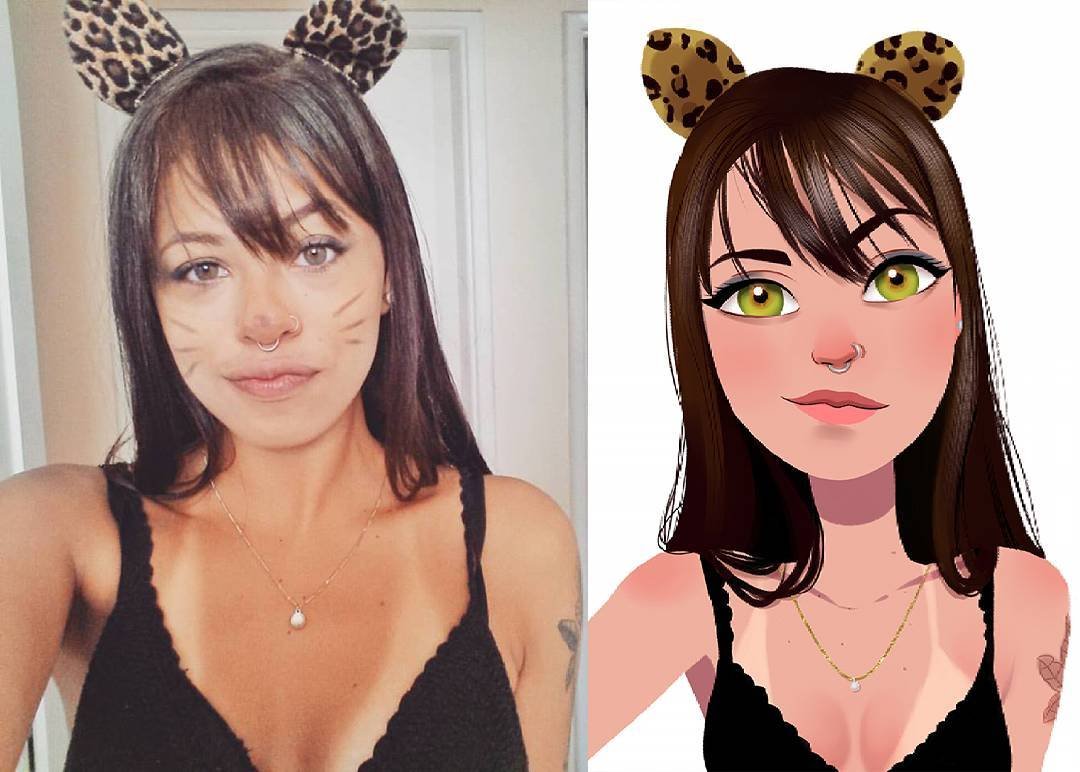 Также как сложно ему сделать фон таким размытым, как его видит человеческий глаз.
Также как сложно ему сделать фон таким размытым, как его видит человеческий глаз.
С другой стороны, можно сказать, что современное поколение людей уже настолько привыкло к фотографиям, имеющим большие, неестественные контрасты, что фотографии с небольшими контрастами смотрятся непривычно.
За полтора века сложился некий стереотип, как должен выглядеть сюжет на фотографии. Люди начинают говорить, что изображение с небольшими контрастами не похоже на фотографию, что оно больше похоже на картину. Да и люди любят везде искать не то, что есть на самом деле, говоря про фотографию: “Ну прям как картина”, а про картину: “Ну прям как фотография”.
На самом же деле HDR, это та же фотография, но только более совершенная, более приближенная к человеческому восприятию действительности (если в ней преднамеренно не искажать тональности объектов, делая небо темнее земли).
Надеемся, статья оказалась для вас полезной. Будем рады любой поддержке с вашей стороны, чтобы мы могли готовить ещё больше интересных материалов. Подписывайтесь на удобных вам ресурсах.
Подписывайтесь на удобных вам ресурсах.
Как нарисовать мультяшный фон из фото «Как использовать CLIP STUDIO PAINT для комиксов #14» автора ユキノコ(Юкиноко) — Сделать лучше арт
Рисуем мультяшный фон из фотографии
Создание фона из фотографии может сэкономить вам немного времени при рисовании линий и тонах экрана.
Однако, даже если вы сделаете снимок как есть, он не будет фоном манги как есть.
В этих СОВЕТАХ мы расскажем, как обработать фотографию, извлечь рисунок, преобразовать его в LT, добавить и нарисовать мультяшный фон.
Персонаж и фоновое фото
На этот раз я нарисую фон позади этой жрицы, используя эти две фотографии, сделанные на мой смартфон.
Это фотография храма и осенних листьев.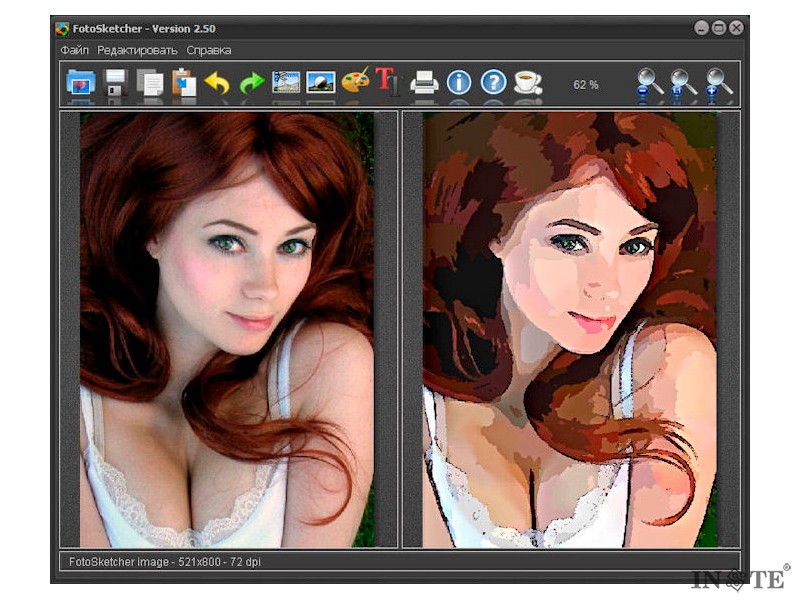
Импорт фотографий в Clip Studio
Если вы перетащите фотографию из папки в палитру слоев,
Она может быть прочитана как слой материала изображения, как этот. Загрузите фотографии храма и осенних листьев.
Разместите фото
Я переместил слой материала изображения с помощью инструмента объекта и поместил фотографию за персонажем.
Когда вы объединяете несколько таких фотографий в одно изображение,
Экран с меньшей вероятностью разрушится, если уровни глаз на фотографиях будут максимально близкими.
Стереть мешающую часть фотографии
Небо и деревья за храмом мешают, поэтому я их сотру.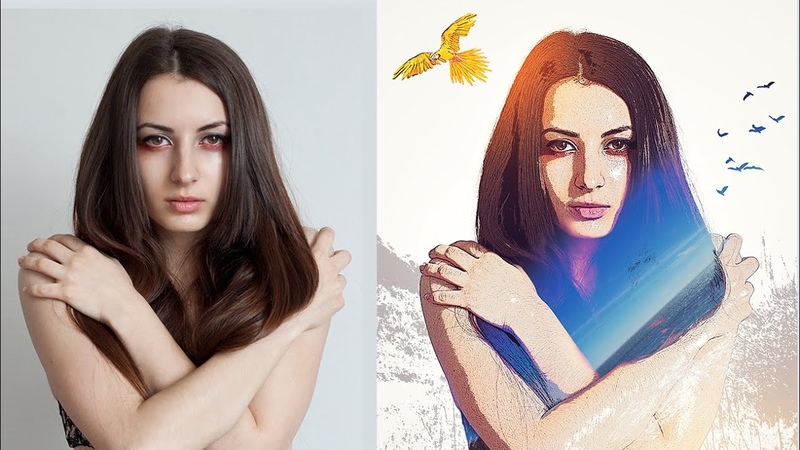
Щелкните правой кнопкой мыши слой материала изображения в палитре слоев и выберите [Растрировать], чтобы сделать его обычным слоем.
Далее я выделил небо с помощью выбора цветовой гаммы и стер его с помощью меню [Правка] [Стереть], а дерево стер ластиком.
[Подготовка к извлечению штрихового рисунка 01] Осветление темных и невидимых частей храма с помощью цветокоррекции.
Нижняя часть крыши храма темная и плохо просматривается, поэтому фото обработаю, чтобы было видно.
Используйте [Коррекция тона]-[Кривая тона] в меню [Редактировать], чтобы выбрать [Коррекция тона]-[Кривая тона].
Настройте только левую сторону кривой графика, чтобы сделать ее ярче, чтобы вы могли видеть структуру в темноте.
На графике по горизонтальной оси показана яркость исходного изображения, а если поймать левую сторону, то темная часть исходного изображения становится ярче. Вы можете увеличить количество точек на графике двойным щелчком мыши. Также точки на графике можно удалять, перетаскивая их за пределы графика.
Вы можете увеличить количество точек на графике двойным щелчком мыши. Также точки на графике можно удалять, перетаскивая их за пределы графика.
Строение под крышей храма теперь хорошо видно.
Также, если вы используете диапазон выбора, вы можете частично применить коррекцию цветового тона.
Корректировка легко выполняется с помощью слоя тональной коррекции. Пожалуйста, обратитесь к СОВЕТАМ ниже.
Когда тональная коррекция завершена, объедините слой тональной коррекции и фотографию в один слой.
Если вы можете отредактировать его повторно, рекомендуется скопировать и сохранить оба слоя.
[Подготовка к извлечению штрихового рисунка 02] Уменьшите количество цветов
Я хочу извлечь линии из фотографии и преобразовать их в штриховые рисунки и тона экрана, но если я извлеку линии из необработанных фотографий, штриховые рисунки будут испорчены, поэтому я обработаю фотографии в качестве подготовки к извлечению.
Используйте [Эффект]-[Стиль иллюстрации ([Художественный])] в [Фильтр], чтобы уменьшить количество цветов на фотографии.
Я пропущу детали и сделаю простой цветной план.
Установите для параметра [Обработка содержимого] значение [Только цвет] и для параметра [Количество градаций цвета] примерно [от 7 до 10] и отрегулируйте так, чтобы экран выглядел хорошо.
[Подготовка к извлечению штрихового рисунка 03] Сотрите людей с фотографии
Я закрашу и сотру человека на фото сверху.
Возьмите пипеткой цвет вокруг человека и залейте вот так.
Эту работу можно выполнить автоматически в Photoshop. Вместе с цветокоррекцией рекомендуется использовать Photoshop.
[Подготовка к извлечению штриховых рисунков 04] Добавьте фотографии, чтобы Clip Studio было проще извлекать штриховые рисунки.
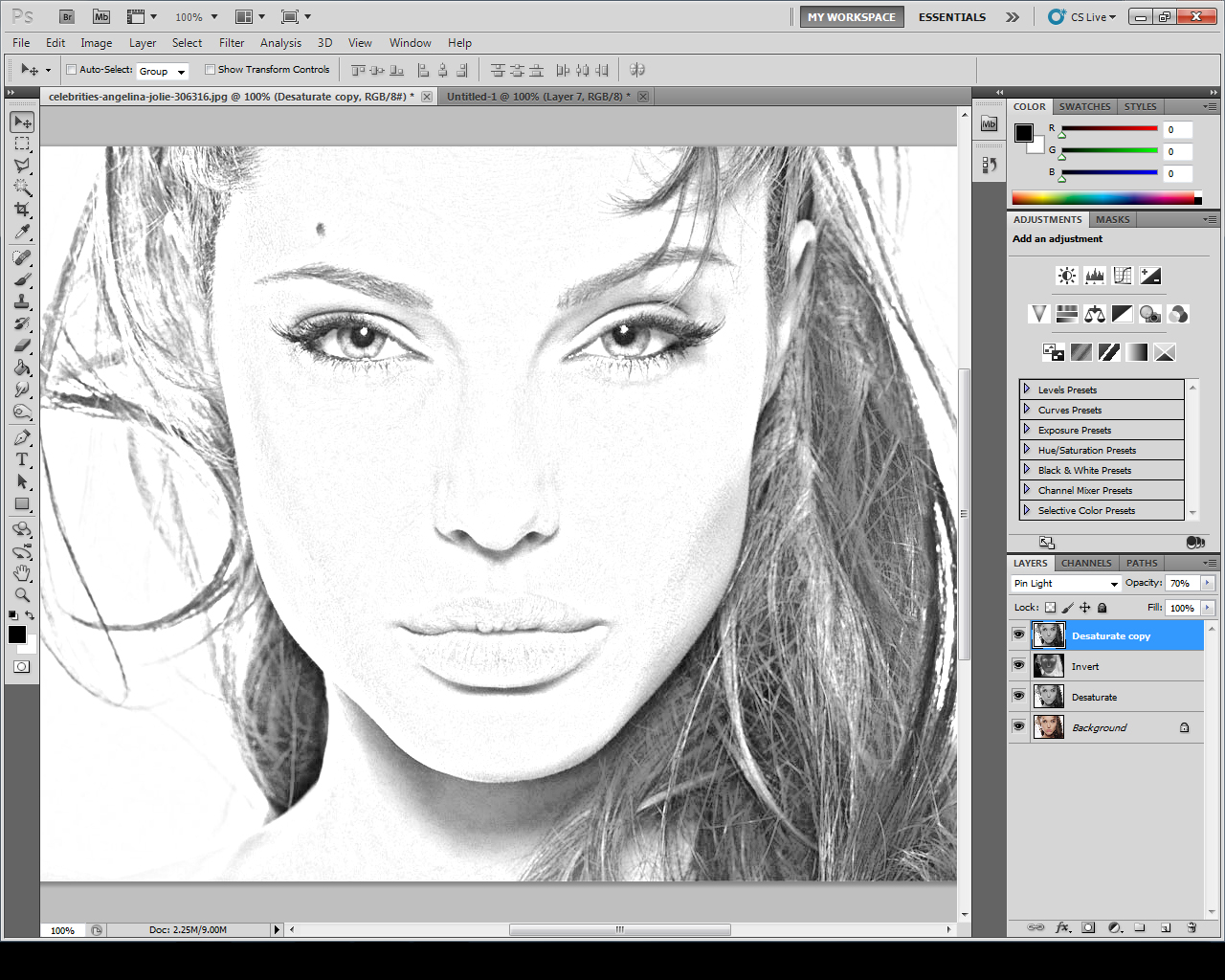
Чтобы Clip Studio было легче различать. Я добавлю его, чтобы очертания объекта стали четкими.
Я использовал тоновую кривую, чтобы осветлить переднюю часть, и добавил ее ручкой, чтобы можно было видеть переднюю и заднюю часть.
[Извлечение чертежа синтоистского храма 01]
Когда фотография станет в какой-то степени чистой, начните извлечение штрихового рисунка.
Сначала включите [Выделение линий] и [Тон экрана] над [Палитрой свойств слоя].
[Извлечение чертежа синтоистского храма 02]
Переместите ползунок [Градация, а затем извлечение], чтобы настроить отделку по своему вкусу.
Штриховые рисунки создаются там, где есть разница в яркости, поэтому настройте их, зная, где создаются линии.
Сделав это в некоторой степени, выполните LT преобразование слоя.
[Извлечение чертежа синтоистского храма 03]
Включите [Screen Tone Work] и [Ggradation], выполните различные настройки для достижения желаемого результата и нажмите OK.
[Извлечение чертежа синтоистского храма 04] Завершено
Мне удалось извлечь чертеж храма.
[Подготовка к извлечению штриховых рисунков осенних листьев 01] Кривая тонов
Как и в случае со святыней, отрегулируйте фотографию осенних листьев так, чтобы граница между листьями и стволом стала четкой с помощью [Кривой тона].
Кроме того, кривая тонов не ограничивается всем RGB.
Вы также можете настроить единую цветовую кривую красного, зеленого и синего цветов в раскрывающемся списке желтой стрелки, поэтому воспользуйтесь этим преимуществом.
[Подготовка к извлечению штриховых рисунков осенних листьев 01] Добавлены листья
На экране не хватает веток и листьев, поэтому скопируйте и вставьте или сделайте кисть, чтобы добавить.
Также выполните [Эффект]-[Стиль иллюстрации ([Художественный])] [Фильтр].
[Извлечение рисунка осенних листьев]
Подобно святилищу, я выполнил извлечение чертежа и преобразование LT.
На этом обработка фотографии завершена, и заложена основа картины.
[Отделка 01] Добавление линии контура
Отсюда мы будем рисовать детали так же, как и при обычном процессе рисования.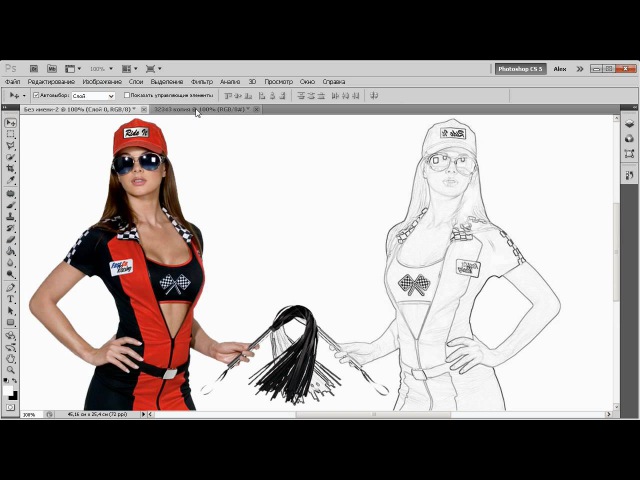
Добавьте линии, которые не удалось извлечь при извлечении чертежа линии.
[Finishing 02] Добавление тени крыши
Добавьте тень от крыши, чтобы придать эффект трехмерности.
Добавьте тени, чтобы вы могли видеть контур объекта.
Тени на фото оптически правильные, но тени в мультфильмах для удобства читателя можно добавить только сами по себе.
[Finishing 03] Ретушь земли и стен
Если обработанная фотография используется как есть, символ и рисунок не совпадают друг с другом.
Так как фон будет плавать к персонажу, добавьте такую штриховку, чтобы картинка была знакомой.
Чтобы выделить персонажа, затемните место вдали от персонажа,
Убедитесь, что ваш взгляд направлен на персонажа.
Эта тень — тень, которой не было на фото, а в манге, тень лжи часто используется как прожектор на сцене для режиссуры.
Рисунок храма завершен.
[Finishing 04] Рисунок падающих листьев и осенних листьев
Нарисуйте и добавьте падающие листья осенних листьев. Разместив его перед персонажем, можно выразить простор пространства.
Добавьте штриховку на ствол дерева, чтобы придать ему ощущение ручной росписи.
Также нарисуйте основу позади персонажа кистью штриховки,
Сверху используйте кисть белых осенних листьев, чтобы изобразить бледные осенние листья.
Заканчивать!
Как это было СОВЕТЫ?
Рисование после обработки фотографий не совсем удобно, но рисование линий и работа с тонами могут быть проще.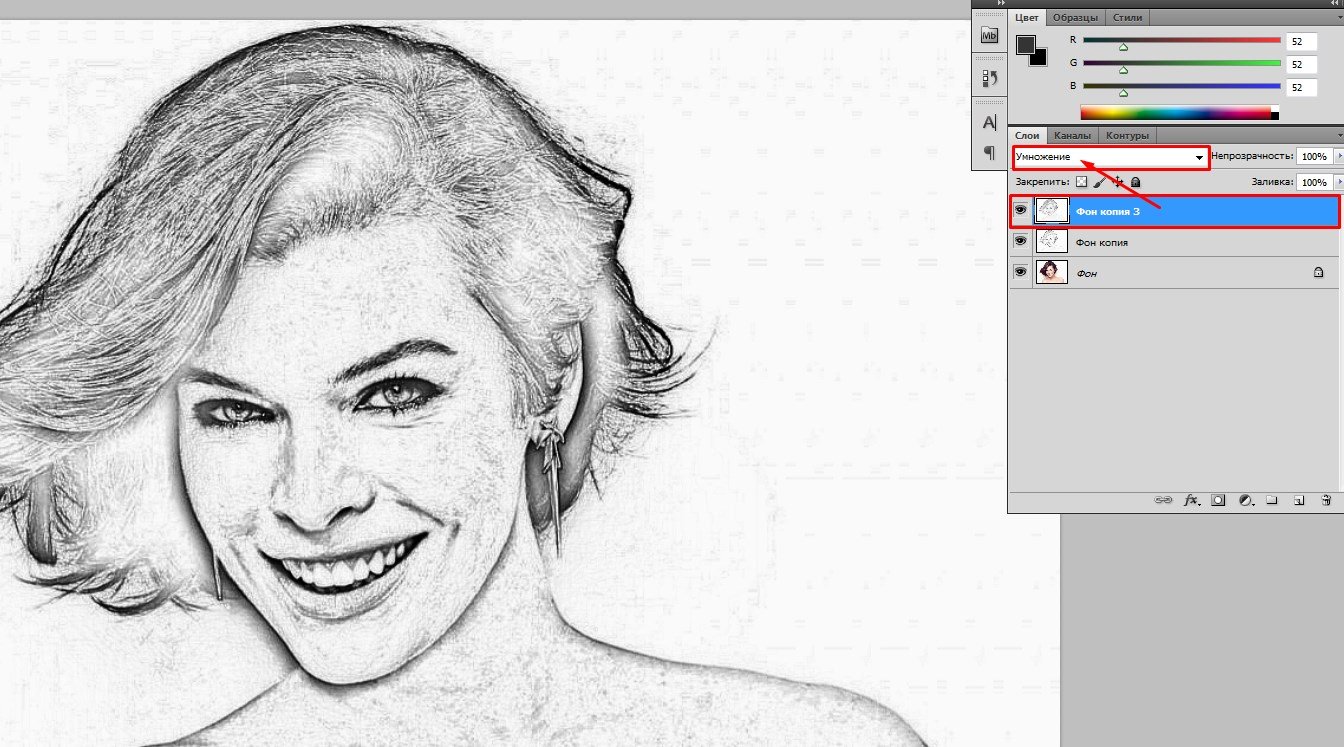
Если оставить обработанную фотографию как есть, у читателя создастся впечатление упущения, поэтому я думаю, что лучше стремиться к естественному изображению, рисуя штриховкой.
Надеюсь, эти СОВЕТЫ помогут вам в рисовании манги.
Интервальное видео всего процесса рисования
Это замедленная съемка всего процесса рисования. Если вы хотите увидеть более подробную информацию, пожалуйста, нажмите здесь.
Люди, которых вы любите, собраны из их фотографий – DRAWKING.COM
Портреты на основе ваших фотографий
Мы создаем красивые, запоминающиеся портреты из фотографий наших клиентов. Ниже вы можете прочитать о наших самых популярных идеях рисования и просмотреть стили рисования в нашем магазине.
Все наши работы нарисованы от руки с использованием либо традиционных карандашных и бумажных методов, либо современных цифровых методов рисования.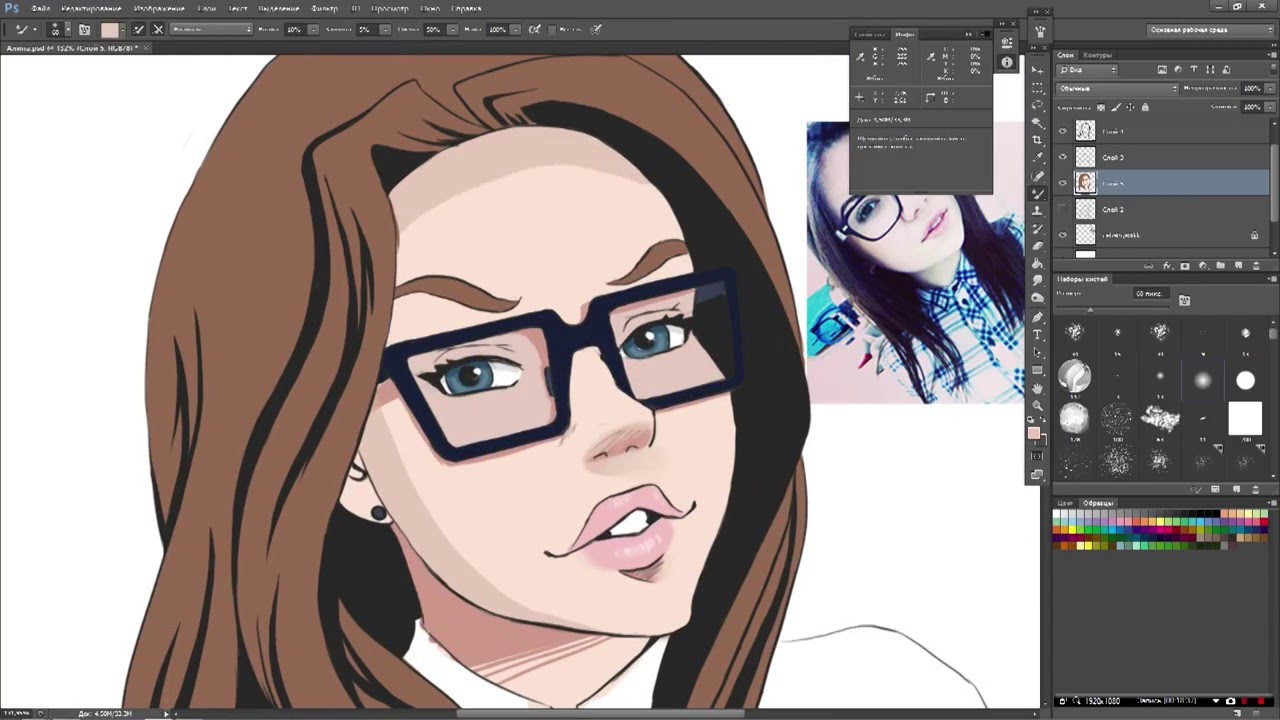 Мы не используем приложения-фильтры или фотошоп.
Мы не используем приложения-фильтры или фотошоп.
Чертежи обычно выполняются в течение 7 дней после оплаты, если вы предоставили нам всю информацию и фотографии, необходимые для создания вашего шедевра!
Свяжитесь с нами через чат, если наши ресурсы здесь не отвечают на все ваши вопросы. Спасибо!
- Черно-белый портрет с крыльями ангела
Черно-белый портрет с крыльями ангела
- Обычная цена
- от 22 фунтов стерлингов
- Цена продажи
- от 22 фунтов стерлингов
- Обычная цена
-
- Цена за единицу товара
- /за
Распродажа Продано
- Цветной портрет
Цветной портрет
- Обычная цена
- от 18 фунтов стерлингов
- Цена продажи
- от 18 фунтов стерлингов
- Обычная цена
-
- Цена за единицу товара
- /за
Распродажа Продано
- Цветной портрет поколения «Кадр в кадре»
Цветной портрет поколения «Кадр в кадре»
- Обычная цена
- от 46,00 фунтов стерлингов
- Цена продажи
- от 46,00 фунтов стерлингов
- Обычная цена
-
- Цена за единицу товара
- /за
Распродажа Продано
- Черно-белый портрет
Черно-белый портрет
- Обычная цена
- от £16.
 00
00 - Цена продажи
- от £16.00
- Обычная цена
-
- Цена за единицу товара
- /за
Распродажа Продано
- Выпускной цветной портрет
Цветной портрет с градацией
- Обычная цена
- от 18 фунтов стерлингов
- Цена продажи
- от 18 фунтов стерлингов
- Обычная цена
-
- Цена за единицу товара
- /за
Распродажа Продано
- Черно-белый портрет поколений «кадр в кадре»
Черно-белый портрет поколений «кадр в кадре»
- Обычная цена
- от 44,00 фунтов стерлингов
- Цена продажи
- от 44,00 фунтов стерлингов
- Обычная цена
-
- Цена за единицу товара
- /за
Распродажа Продано
- Цветной портрет с крыльями ангела
Цветной портрет с крыльями ангела
- Обычная цена
- от 24 фунтов стерлингов
- Цена продажи
- от 24 фунтов стерлингов
- Обычная цена
-
- Цена за единицу товара
- /за
Распродажа Продано
- Черно-белый выпускной портрет
Черно-белый выпускной портрет
- Обычная цена
- от £16.
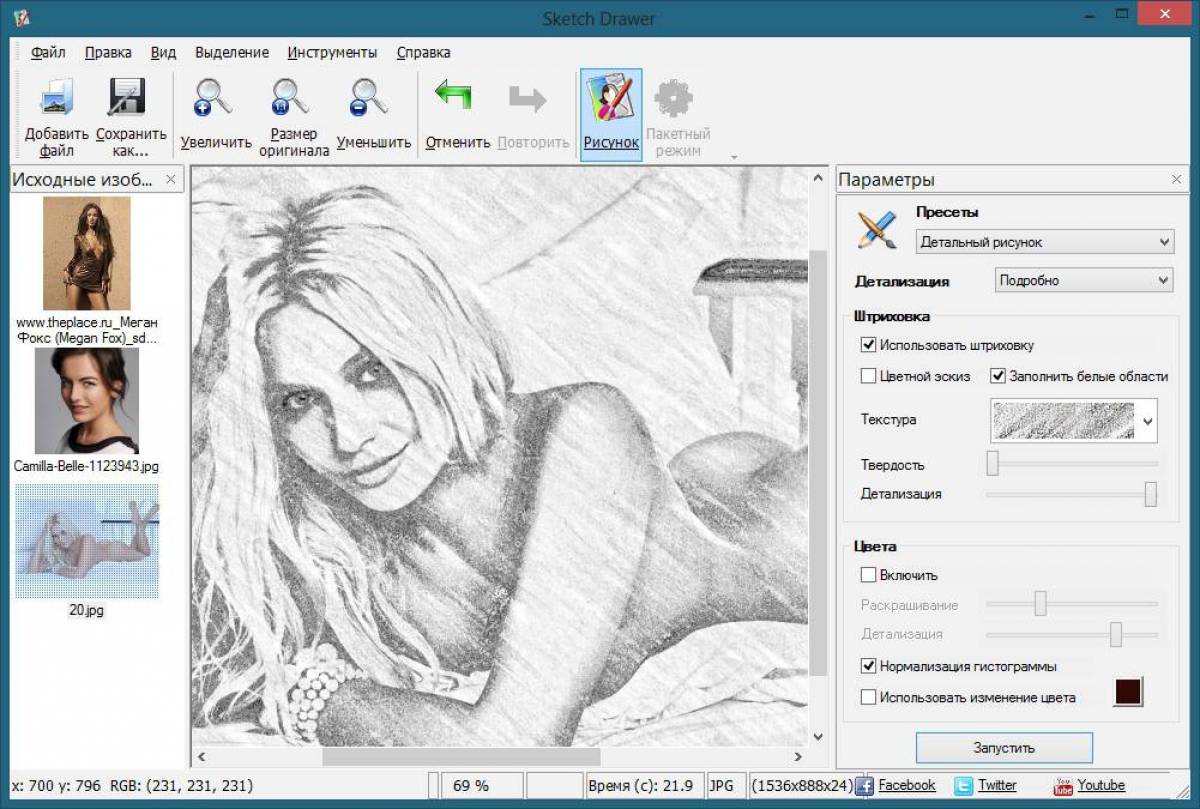 00
00 - Цена продажи
- от £16.00
- Обычная цена
-
- Цена за единицу товара
- /за
Распродажа Продано
- Цветной портрет с характерным фоном
Цветной портрет с характерным фоном
- Обычная цена
- от 24 фунтов стерлингов
- Цена продажи
- от 24 фунтов стерлингов
- Обычная цена
-
- Цена за единицу товара
- /за
Распродажа Продано
3000+ отзывов
За последние 8 лет и 100 000 выполненных портретов нам посчастливилось обслужить многих клиентов, которые настояли на том, чтобы поделиться своим опытом получения рисунка из их фотографий.
